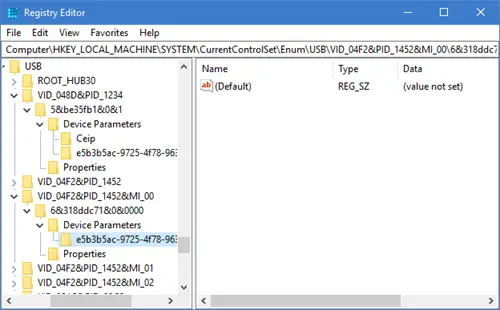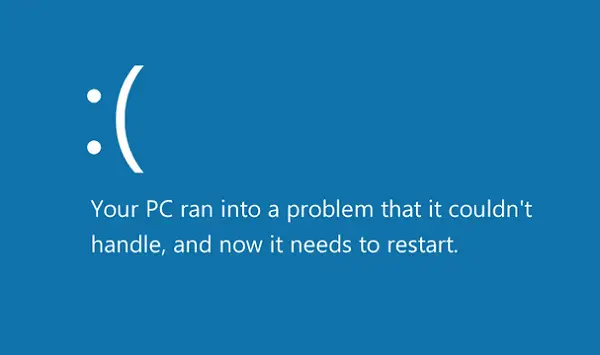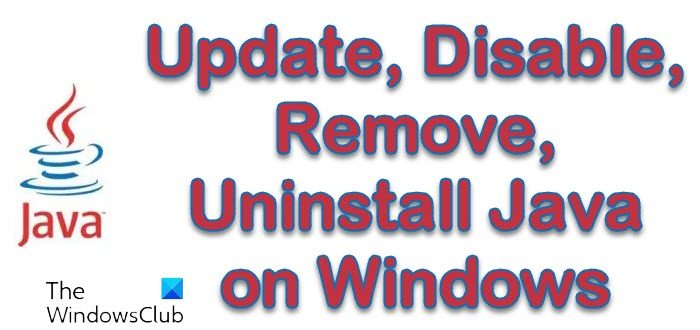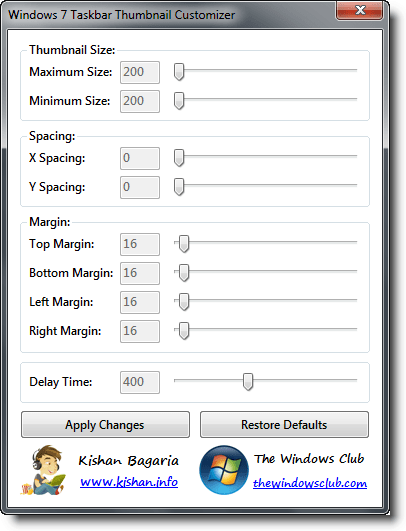Windows 8 には、時には命を救う素晴らしい新機能が導入されています。 PC に重大な障害が発生し、PC を元の状態に戻すだけでも数時間を費やさなければならないことに気付いたことが、どれほど頻繁にあったことでしょう。 Windows コンピューターを再構築するために何時間も費やしたり、誰かにお金を払ったりすることは、私たち全員がなしでできることですよね?
注記: Windows 11/10 ユーザーですか?この投稿ではその方法を説明しますWindows 11/10をリセットする。
Windows 8 は、Windows 8 PC 上のソフトウェアを良好で予測可能な状態に戻すための一貫したエクスペリエンスを提供します。プロセスが合理化されたので、多くのこれにより、丸一日かかることなく、わずか 1 ~ 20 分で PC を望ましい状態に素早く戻すことができます。そして最も良い点は、その過程でデータやファイルが失われないことです。
つまり、Windows 8 には、「すべて」を修正するための「ボタン」が用意されています。 Windows 8 には、PC を元の状態に復元するための 2 つのオプション、つまり [更新] オプションと [リセット] オプションが付属しています。
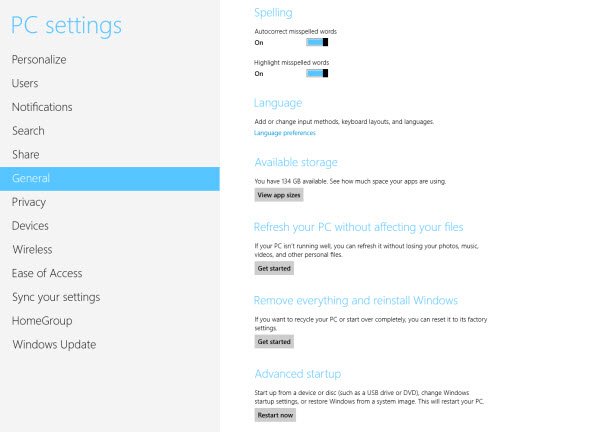
Windows 8 で PC をリフレッシュする
[更新] ボタンを使用すると、すべてのドキュメント、アカウント、個人設定、さらには Windows ストアからダウンロードしたアプリを保持したまま、最初から再起動する簡単なオプションが提供されます。
このリフレッシュまたは基本的なリセットを実行するには:
Windows 8 の [コントロール パネル] > [一般] > [設定] > [更新] を開きます。
PC の動作がうまくいかない場合は、メディアや個人ファイルを失うことなく Windows を再ロードできます。
PC をリフレッシュすると、ファイル個人用設定は変更されません。 Windows ストア アプリも保持されますが、ソフトウェアやプログラムは削除される可能性があります。 PC の設定もデフォルト値に復元されます。
方法については、このスクリーンショット チュートリアルを参照してください。Windows 8をリフレッシュする。
Windows 8でPCをリセットする
Windows 8 では、完全なリセットを実行することもできます。これにより、PC が初期の状態、つまり購入時の状態に復元されます。
この完全なリセットを実行するには:
Windows 8 の [コントロール パネル] > [一般] > [設定] > [リセット] を開きます。
PC を手放す場合は、PC を元の状態に戻してファイルを削除できます。
PC をリセットすると、すべての個人ファイルが削除され、設定がデフォルト値に復元されます。
Windows 8 の高度なリセット オプション
システムの復元、システム イメージの回復、自動修復、コマンド プロンプトのオプションを提供します。リセット ディスクを作成できます。これは、PC のカスタマイズと構成に時間を費やしたパワー ユーザーにとって最適です。 USB キーまたはサム ドライブから復元できるようになりました。これにより、スペースが節約され、ハード ドライブが破損して交換が必要になった場合に便利なバックアップ ツールが提供されます。
Windows OEM コンピュータ ユーザーには常に次のオプションがあります。工場出荷時のイメージを復元する。